Qual é a diferença entre CC e BCC ao enviar um email

Os campos CC e BCC ao enviar emails funcionam de maneira semelhante. CC significa "cópia carbono", enquanto BCC significa "cópia oculta". Embora esses termos possam ter sido imediatamente óbvios quando o e-mail foi inventado, eles são antiquados hoje.
CC e BCC são ambas as maneiras de enviar cópias de um email para pessoas adicionais. No entanto, você também pode enviar cópias de um email para outras pessoas especificando vários endereços no campo Para.
Cópia de carbono explicada
A abreviação CC vem de “cópia carbono”. Colocando uma folha de papel carbono entre dois pedaços de papel, a pressão da escrita no primeiro pedaço de papel empurrará a tinta do papel de carbono para o segundo pedaço de papel, produzindo uma cópia adicional do documento. Como uma cópia física de carbono, um CC é uma maneira de enviar cópias adicionais de um email para outras pessoas. Algumas pessoas se referem ao CC como “cópia de cortesia”, que descreve melhor o que um CC realmente é. CC é frequentemente usado como um verbo, como em “Eu o convidei por e-mail”.

Crédito de imagem: Holger Ellgaard na Wikimedia Commons
CC vs. BCC
Quando você usa o CC em um email, a lista CC é visível para todos os outros destinatários. Por exemplo, se você digitar[email protected]e[email protected]em um e-mail, Bob e Jake saberão que o outro recebeu o e-mail também.
BCC significa “cópia oculta de carbono”. Ao contrário do CC, ninguém além do remetente pode ver a lista de destinatários do BCC. Por exemplo, se você tiver[email protected]e[email protected]na lista de BCC, nem Bob nem Jake saberão que o outro recebeu o email.
Alguém na lista de Cco pode ver todo o resto, incluindo a lista CC e o conteúdo do email. No entanto, a lista BCC é secreta - ninguém pode ver essa lista, exceto o remetente. Se uma pessoa estiver na lista de BCC, ela verá apenas seu próprio email na lista de BCC.
Para vs. CC
Os campos Para e CC funcionam de maneira semelhante. Se você colocar quatro endereços de e-mail no campo Para ou colocar um endereço de e-mail no campo Para e três no campo CC, as quatro pessoas receberão o mesmo e-mail. Eles também poderão ver o endereço de e-mail de todos os outros destinatários nos campos Para e CC
Quando se trata de etiqueta de e-mail, o campo Para geralmente é para os principais destinatários do seu e-mail. O campo CC é para enviar uma cópia a outras partes interessadas para sua informação. Essa não é uma regra concreta e o uso de Para e CC varia.
Por exemplo, digamos que seu chefe queira que você envie um e-mail a um cliente em resposta a uma reclamação. Você colocaria o endereço de e-mail do cliente no campo Para e o endereço de e-mail do seu chefe no campo CC, para que seu chefe recebesse uma cópia do e-mail. Se você não quiser que o cliente veja o endereço de e-mail do seu chefe, coloque o endereço do seu chefe no campo Cco.
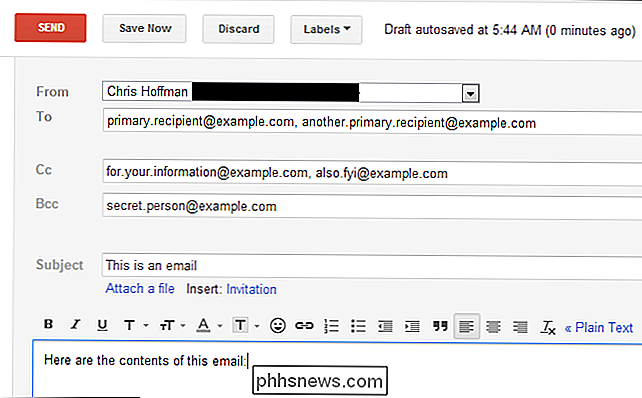
Quando usar CC e BCC
CC é útil quando:
- Você deseja outra pessoa para receber uma cópia de um email, mas eles não são um dos principais destinatários.
- Você deseja que os destinatários da mensagem conheçam as outras pessoas que receberam a mensagem.
A BCC é útil quando :
- Você deseja que outra pessoa receba um e-mail, mas não deseja que os principais destinatários do e-mail vejam que você enviou uma cópia para essa outra pessoa. Por exemplo, se você está tendo um problema com um colega de trabalho, pode enviar um e-mail a ele e ao BCC, o departamento de recursos humanos. O RH receberia uma cópia para seus registros, mas seu colega não estaria ciente disso.
- Você deseja enviar uma cópia de um email para um grande número de pessoas. Por exemplo, se você tiver uma lista de distribuição com um grande número de pessoas, poderá incluí-las no campo Cco. Ninguém conseguiria ver o endereço de e-mail de outra pessoa. Se você, em vez disso, consultasse essas pessoas, estaria expondo seus endereços de e-mail e veria uma longa lista de e-mails com CC em seu programa de e-mail. Você pode até mesmo colocar seu próprio endereço de e-mail no campo Para e incluir todos os outros endereços no campo Cco, ocultando os endereços de e-mail de todos uns dos outros.
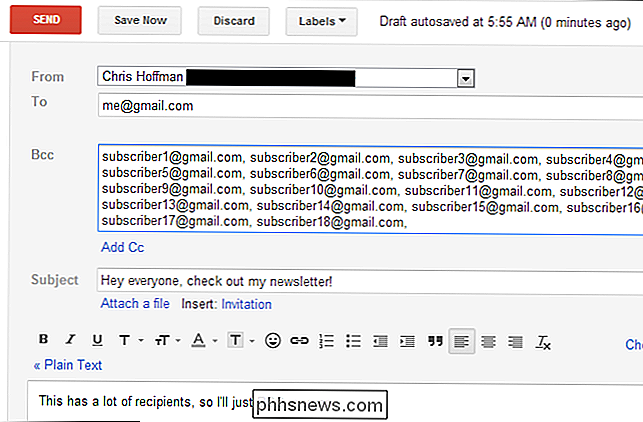
BCC, respostas e threads de email
Observe que o BCC não funciona como CC quando se trata de threads de email. Por exemplo, se você enviar um email para[email protected]e BCC[email protected], Jake receberá o email original que você enviar. No entanto, se Bob responder, Jake não receberá uma cópia da resposta de Bob. O programa de e-mail de Bob não pode ver que Jake recebeu o e-mail, portanto ele não envia uma cópia da resposta.
É claro, você pode continuar com o BCC Jake em futuros e-mails ou encaminhar uma cópia da resposta. . Também é possível que Bob pudesse apagar o e-mail de Jake do campo CC e responder diretamente a você se você tivesse CC em vez de Jake. No entanto, é muito mais provável que as pessoas recebam todas as respostas em um tópico de e-mail se você as usar como CC. Você terá que mantê-los informados sobre os BCCs.
Na prática, muito disso pode ser enviado para etiqueta de e-mail e pessoas diferentes usarão esses campos de maneira diferente, especialmente os campos Para e Cc. . Não fique surpreso se você os ver usados de maneira diferente.

O que é o Windows 10 S e como ele é diferente?
, Que roda o Windows 10 S. Este artigo foi originalmente escrito com base nas informações divulgadas pela Microsoft em 2 de maio de 2017, mas foi atualizado com novas informações que aprendemos. Atualização : em 6 de março de 2018, Joe Belfiore, da Microsoft, confirmou que o Windows 10 S se tornará um “modo” do Windows 10, em vez de uma versão completamente separada, como é agora.

Como configurar vários perfis de usuário no Android
Se você compartilha um dispositivo Android com outras pessoas, pode ser difícil manter sua conta separada da deles. Felizmente, o Android suporta vários perfis de usuário, permitindo que os usuários compartilhem dispositivos sem medo de invadir um ao outro. O que são perfis de usuário no Android? Se você tem (ou já usou) um PC Windows compartilhado, já pode estar familiarizado com o conceito aqui: todo mundo tem seu próprio login, completo com seus próprios aplicativos e configurações.



